ps如何压缩图片?
1、先从网上找到自己想要的图片,首先看看这张图片的大小,右键查看,小编下载的这张图片如下图所示:

2、打开ps,点击ps菜单栏上面的“文件”——“打开”,找打刚才看的图片1.jpg,点击打开
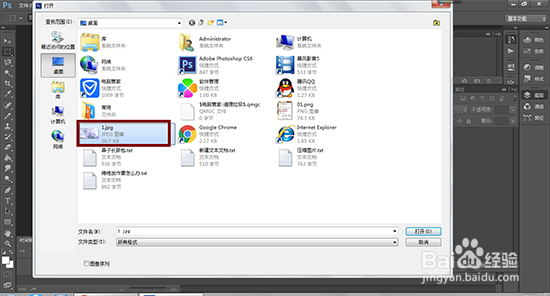
3、打开图片以后,点击“文件”——“存储为web的所有格式”,得到下面的界面

4、从界面上我们可以看到很多图片的太小,因为属于优化图片,所以图片的大小跟刚看到的有小点不一样,点击右上方的预设下面的格式,你的图片是jpg的话,那就点击jpg,一般jpg格式的图片内存要小一点,如果图片还是有点大,你可以继续调制图片的品质,但是图片品质越低,图片会越不清晰,这时候如果嫌图片尺寸大的话,可以改变一下图片尺寸大小。如下图所示

5、在右下方,你可以看图片左下方有写着图片的大小,就知道你的图片压缩为多大的啦,点击存储就可以存储你的图片,小编在这里存储为11。

6、来到保存的图片那里,右键——属性,可以看到图片比刚才的要小,这里看到的图片会比在ps里面看到的大1k左右。
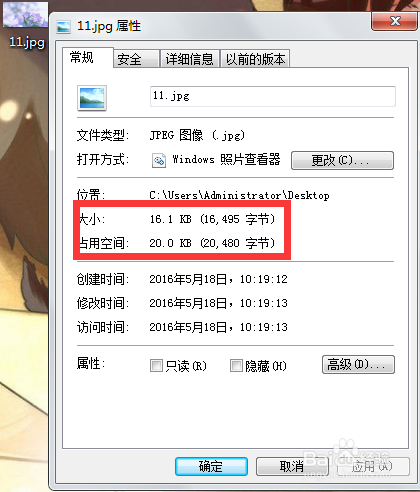
声明:本网站引用、摘录或转载内容仅供网站访问者交流或参考,不代表本站立场,如存在版权或非法内容,请联系站长删除,联系邮箱:site.kefu@qq.com。
阅读量:54
阅读量:46
阅读量:106
阅读量:144
阅读量:151